

By Nathan E. Malpass, Dernière mise à jour: July 9, 2018
L'article discutera de plusieurs conseils sur la façon de correction des notes iCloud sans synchronisation.
Avant d’écrire sur une feuille de papier, nous avons été habitués. Que ce soit pour noter un numéro de téléphone, créer un rappel à épingler sur votre bureau ou écrire une liste de choses à faire.
Aujourd'hui, avec les merveilles technologiques de nos appareils, nous avons une application pour cela. Au fil des ans, l’application Notes d’iDevices est passée d’un simple outil d’écriture à De nos jours, vous pouvez l'utiliser pour dessiner et même numériser des copies de documents.
Bien que tout comme toute autre application, elle a ses défauts. Un problème courant signalé par les utilisateurs d'Apple est que lorsqu'ils disposent de plusieurs périphériques, ils trouvent que les éléments enregistrés sur iCloud Notes sur un périphérique ne sont pas synchronisés avec les autres. Nous avons recueilli quelques corrections simples à le dit problème, alors continuez à lire pour savoir lequel travaillerait pour vous.
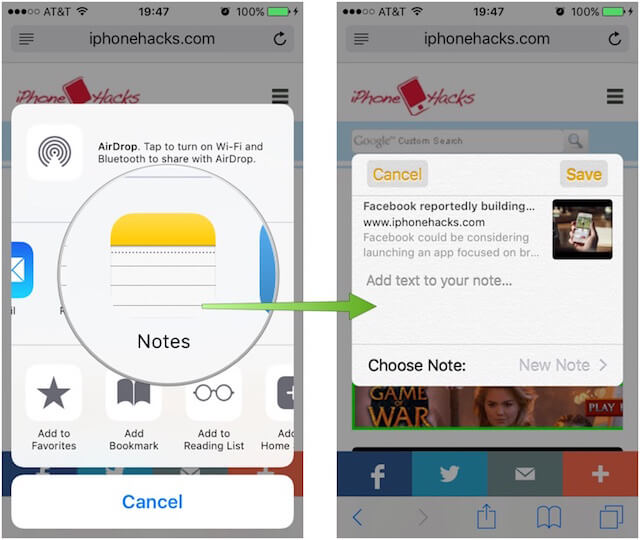
Partie 1: solutions communes aux notes iCloud, sans synchronisationPartie 2: restaurer iDevice où iCloud ne sera pas synchroniséPartie 3: comment le FoneDog Toolkit a résolu le problème de synchronisation de iCloud NotesGuide vidéo: Comment réparer le problème des notes iCloud ne pas synchroniserPartie 4: Conclusion
Fix 1: Les utilisateurs d'iDevice négligent souvent de vérifier s'ils ont le même compte iCloud connecté sur leurs différents appareils. Assurez-vous que vous utilisez les mêmes informations d'identification sur tous vos périphériques, cela corrige souvent le problème de synchronisation.
Fix 2: Vous avez la possibilité de stocker vos notes sur votre appareil. Il est conseillé de vérifier sur tous les appareils la préférence de stockage sélectionnée, car si elle est configurée pour être stockée localement sur votre iDevice, elle ne sera pas automatiquement mise à jour sur iCloud et ne sera donc plus disponible pour la synchronisation sur vos autres appareils. Pour désactiver, accédez à Paramètres> Notes> activez l'option "Sur mon iPhone" pour l'éteindre.
Fix 3: Tout comme n'importe quelle application, vous souhaitez être sauvegardé via iCloud. Vous devez également vous assurer que la synchronisation de Notes est activée sur tous vos appareils. Pour ce faire, accédez à Paramètres> Tapez sur votre nom> puis sélectionnez iCloud> Recherchez la sélection de notes dans votre liste d'applications qui utilise iCloud, puis basculez pour l'activer.
Fix 4: L'autre solution commune qui s'est avérée efficace consiste à vous déconnecter de votre compte iCloud. Il peut y avoir des cas qui permettent de dire que vous avez cinq iDevices et qu'un ou deux seulement ont le problème, en vous déconnectant d'iCloud, cela permettrait à vos appareils de resynchroniser vos notes. Allez dans Paramètres> Tapez sur votre nom> en bas sélectionnez l'option de déconnexion, donnez-lui quelques secondes, puis reconnectez-vous.
Fix 5: Si la déconnexion de votre compte ne vous convenait pas, vous pourriez essayer de redémarrer tous vos appareils qui ne sont pas en mesure de synchroniser vos notes iCloud. Cela résout souvent le problème.
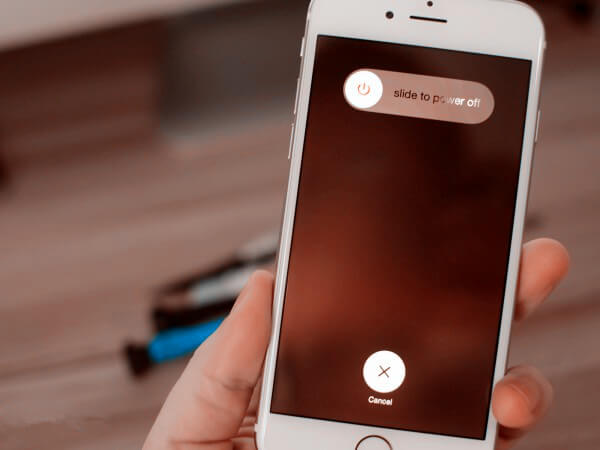
Fix 6: Pour que toutes vos applications fonctionnent correctement, votre logiciel doit être sur la dernière version. Une chose à retenir est que le lecteur iCloud nécessite que votre iOS soit au moins sur la version 8 et plus, tandis que pour Mac, ce devrait être au moins Yosemite ou des versions ultérieures.
Donc, si votre logiciel n'est pas mis à jour, cela peut causer des problèmes et cela ne vous permettra pas de profiter pleinement des fonctionnalités de votre application Notes et même de le synchroniser avec vos autres appareils. Pour vérifier si vous avez le dernier logiciel, allez simplement dans Paramètres> Général> Mise à jour du logiciel.
Fix 7: Si le basculement de vos paramètres ne fonctionnait pas, il pourrait y avoir un problème avec iDevice lui-même. Essayez d’enregistrer sur l’un de vos autres appareils et voyez s’il se synchronise. Si cela fonctionne alors vous pourriez essayer de réparer le iDevice qui a le problème en effectuant une restauration.
C'est une mesure drastique que les utilisateurs tentent d'éviter autant que possible. Mais si les solutions de base suggérées ci-dessus ne fonctionnaient pas pour vous, il est fort probable que ce soit le périphérique lui-même qui rencontre des problèmes.
Vous voudrez peut-être essayer de restaurer ses paramètres par défaut, ce qui signifierait d'effacer tous les contenus. Si vous avez une sauvegarde créée précédemment, vous n'aurez pas à craindre trop, mais si ce n'est pas le cas, créez-en une avec les données que vous pouvez enregistrer.
#1: créer une sauvegarde à l'aide d'iTunes
Via iTunes
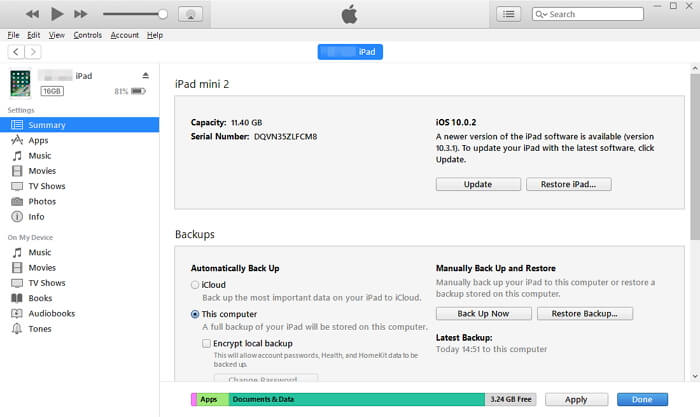
# 2: créer une sauvegarde avec iCloud
Via iCloud
Remarque importante: Vérifiez toujours que vous utilisez les mêmes informations d'identification de compte iCloud sur tous vos appareils, même avec le processus de sauvegarde. Des problèmes tels que des périphériques non synchronisés peuvent survenir si vous utilisez des comptes différents.
Vous aimerez peut-être demander:Top 3 façons de récupérer des messages texte supprimés sur iOS
Solutions pour corriger l'erreur iTunes 3014 lors de la mise à niveau d'un appareil iPhone
Nous pouvons trouver cela très ennuyeux de devoir faire des efforts tels que la suppression de tout le contenu de notre appareil simplement parce qu'une application ne fonctionne pas correctement. Mais c'est inévitable surtout si le problème est vraiment lié au matériel lui-même. La récupération du système FoneDog Toolkit-iOS vous permet de résoudre ces problèmes vous-même sans avoir à contacter l'assistance Apple.
Il répare votre appareil iOS en toute sécurité et garantit le succès de 100 à tout moment. Cela garantit également que vous ne perdrez aucune donnée valable sur votre appareil pendant le processus de réparation.
Suivez l' étapes simples Nous avons écrit pour vous afin de maximiser ce que FoneDog Toolkit peut faire pour vous aider. Ou vous pouvez télécharger la version 30-day pour l'essayer vous-même.
Lancez le programme puis allez à sélectionner "Restauration de Système iOS"Une fois que vous avez terminé, connectez votre appareil (il est préférable d’utiliser le câble d’origine fourni avec celui-ci, en utilisant un autre qui cause des problèmes).
Commentaire: FoneDog détecte automatiquement votre appareil

Il est impératif que le périphérique s'exécute sur la dernière version du logiciel car le FoneDog Toolkit ne pourra pas résoudre les problèmes sur le périphérique sans ce dernier. La récupération du système FoneDog Toolkit-iOS téléchargera le micrologiciel nécessaire pour vous. Pour lancer ceci, cliquez simplement sur le "réparation" bouton,

Vous n'aurez plus besoin de rien faire après le téléchargement, car la récupération du système FoneDog Toolkit-iOS lancera également automatiquement le processus de réparation.
Remarque importante: Ne touchez pas ou n'utilisez aucune autre fonction de votre iDevice pendant que la réparation est en cours, cela pourrait entraîner d'autres anomalies.

Il faut du temps pour terminer le processus, mais vous en serez informé une fois terminé. Même si vous avez terminé, vous devrez attendre que votre iDevice termine son redémarrage avant de le débrancher.
Votre problème de synchronisation avec iCloud Notes devrait maintenant être résolu. La récupération du système FoneDog Toolkit-iOS aurait été en mesure de réparer les problèmes sous-jacents dont vous n'aviez pas connaissance au cours de cette période.

Cliquez sur ce lecteur ci-dessous et regardez comment le système iOS FoneDog fonctionne pour réparer les notes iCloud sans problème de synchronisation.
Avec les dernières versions iOS qui ont été créées, l'application Notes a également été développée pour fournir différentes fonctionnalités. Il y aura toujours des imperfections cependant. L'erreur de synchronisation avec iCloud Notes n'est que l'un des nombreux problèmes rencontrés par les utilisateurs d'iDevice.
Apple a proposé des solutions qui ont fonctionné pour beaucoup, mais si vous êtes l’un des rares à avoir épuisé toutes les solutions possibles, vous pouvez vous reposer en sachant qu’un logiciel comme le Récupération du système FoneDog Toolkit-iOS existe Cela garantit non seulement la sécurité de vos données, mais fournit également des correctifs, quel que soit votre iDevice.
Il corrige même les erreurs avec iTunes. À quel point cela est cool? Nous savons tous que l'application Notes est désormais une fonctionnalité intégrale qui nous aide dans notre vie quotidienne. Finis les jours où vous auriez toujours besoin d'un stylo et d'un papier, sortez simplement votre gadget et vous êtes tous prêts.
D'autres problèmes peuvent survenir en cours de route, mais sachez que la récupération du système FoneDog Toolkit-iOS vous fournira toujours l'aide dont vous avez besoin.
Laisser un commentaire
Commentaire
iOS System Recovery
Réparez diverses erreurs du système iOS à leur état normal.
Essai Gratuit Essai GratuitArticles Populaires
/
INTÉRESSANTTERNE
/
SIMPLEDIFFICILE
Je vous remercie! Voici vos choix:
Excellent
Évaluation: 4.6 / 5 (basé sur 67 notes)